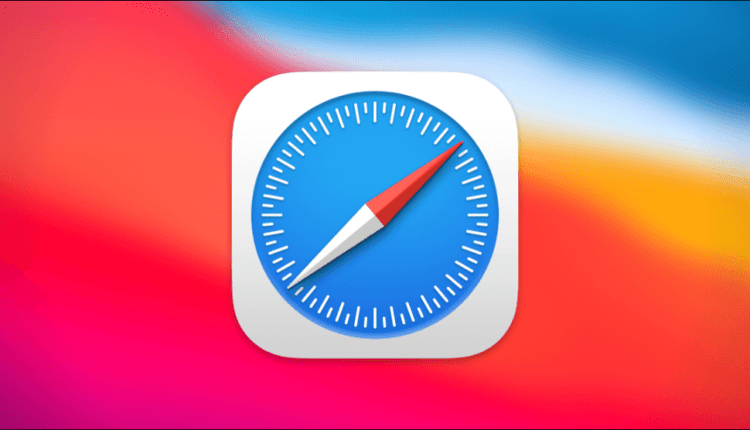Diese Tipps helfen dabei, das Surfen im Internet in Safari privater zu gestalten.
Der Browser von Apple verfügt über mehrere Einstellungen, die Ihre Online-Privatsphäre verbessern.
Wenn Sie ein iPhone, MacBook oder iPad haben, ist Safari wahrscheinlich Ihr Standardbrowser. Und trotz der verlockenden Versprechungen von Apple für einen hohen Datenschutz im Browser sind Sie bei der Datenerfassung nicht völlig immun gegen Tracking.
Es gibt jedoch einige Schritte, die Sie unternehmen können, um Ihr Surferlebnis privater zu gestalten. In diesem Artikel geben wir Ihnen Tipps, die Ihnen helfen, Ihre Privatsphäre bei der Verwendung Ihres Browsers zu wahren und Ihre Daten zu schützen.
Hören Sie auf, Ihre Daten zu verfolgen
Diese Methode ist die einfachste und fungiert als Schutzschicht, die verhindert, dass Ihre Online-Aktivitäten verfolgt werden. Es wird verhindert, dass die von den Websites verwendeten Inhaltsanbieter Ihnen folgen.
Haben Sie bemerkt, dass genau die Produkte, nach denen Sie jemals gesucht haben, in Anzeigen auf verschiedenen Websites erscheinen? Um dies zu deaktivieren, gehen Sie auf Ihrem iOS-Gerät zu „Einstellungen” und öffnen Sie dort den Punkt „Safari”. Gehen Sie dann zum Menü „Datenschutz und Sicherheit” und aktivieren Sie Cross-Site Tracking Prevention.
Wenn Sie die Datenschutzeinstellungen Ihres Laptops ändern möchten, wählen Sie „Safari” aus dem oberen Symbolleistenmenü und öffnen Sie dann „Einstellungen”. Gehen Sie zum Abschnitt „Datenschutz” und aktivieren Sie das Kontrollkästchen „Cross-Site-Tracking verbieten”. Dadurch wird verhindert, dass bestimmte Websites Ihre Online-Aktivitäten verfolgen.
Löschen Sie Ihre Cookies
Cookies machen das Surfen im Internet bequemer. Sie können jedoch auch verwendet werden, um Benutzeraktivitäten zu verfolgen. Um Cookies in Safari unter iOS zu deaktivieren, gehen Sie zu Einstellungen und öffnen Sie dann das Menü Datenschutz & Sicherheit. Dort können Sie die Verwendung von Cookies blockieren.
Gehen Sie auf einem Laptop zu folgendem Pfad: „Safari” > „Einstellungen” > „Datenschutz” und klicken Sie auf die Schaltfläche „Cookies ablehnen”. Ein Dialogfeld wird angezeigt, in dem Sie aufgefordert werden, die Änderungen zu akzeptieren. Sie können auch die Option „ Website-Daten verwalten ” auswählen, wodurch ein Dialogfeld mit detaillierten Informationen zu den Websites geöffnet wird, die Ihre Cookies speichern. Sie können sie einzeln oder alle auf einmal entfernen.
Bitte beachten Sie, dass Sie möglicherweise bestimmte Funktionen auf den Websites nicht nutzen können, wenn Sie alle Cookies löschen. Es besteht auch die Möglichkeit, dass Sie sich bei einigen sozialen Netzwerken erneut anmelden müssen.
Wählen Sie eine sichere Suchmaschine
Safari verwendet standardmäßig die Google-Suche, aber Sie können dies leicht ändern. Alternativen sind die Suchmaschinen Yandex, Bing und DuckDuckGo. Aber das privateste von ihnen ist DuckDuckGo, da es keine Informationen über seine Benutzer sammelt.
Um unter iOS darauf umzuschalten, gehen Sie zum Abschnitt „Einstellungen”, öffnen Sie das Element „Safari” und wählen Sie dann im Abschnitt „Suchmaschine” die gewünschte Suchmaschine aus. Dieser Vorgang ist auf Laptops ähnlich.
Löschen Sie Ihren Browserverlauf
Gehen Sie auf einem iPhone zu Einstellungen, öffnen Sie dann Safari und klicken Sie auf die Schaltfläche Verlauf und Website-Daten löschen. Dadurch werden auch Passwörter und Zugangsdaten aus Ihrem iCloud-Konto entfernt, also stellen Sie sicher, dass diese Details in einem Passwort-Manager gespeichert sind .
Wenn Sie den Verlauf für einen bestimmten Zeitraum löschen möchten, können Sie den Safari-Browser auf Ihrem Telefon oder Laptop öffnen und auf die Schaltfläche „Verlauf” klicken. Sobald Sie sich entschieden haben, Ihren Browserverlauf zu löschen, haben Sie mehrere Möglichkeiten, vom Löschen der Daten der letzten Stunde bis zum Löschen Ihres gesamten Verlaufs.
Sie können Ihren Browserverlauf auch automatisch löschen, indem Sie Safari öffnen und zu den allgemeinen Einstellungen gehen. Es gibt mehrere Optionen zum automatischen Löschen Ihres Browserverlaufs von 1 Tag bis 1 Jahr.
Ändern Sie die Einstellungen für häufig besuchte Websites
Safari verfolgt, welche Websites Sie am häufigsten besuchen. Sie erscheinen, wenn Sie einen neuen Tab auf Ihrem Gerät öffnen, obwohl dies nicht immer notwendig ist. Sie können diese Option deaktivieren, indem Sie zu „Einstellungen” gehen, den Punkt „Safari” öffnen und die Option zum Deaktivieren häufig besuchter Websites auswählen .
Sie können dies auch auf einem Laptop tun: Öffnen Sie Safari, gehen Sie dann zu Einstellungen und wählen Sie Allgemeine Einstellungen. Es gibt zwei Optionen für neue Fenster und neue Registerkarten: Sie können sie so einstellen, dass sie standardmäßig die Startseite oder Startseite öffnen.
Verwenden Sie Erweiterungen
Es gibt Erweiterungen, mit denen Sie Ihre Privatsphäre verbessern können, obwohl sie nur für Laptops verfügbar sind. Sie können eine Erweiterung von DuckDuckGo installieren, die Drittanbieter-Tracker auf den von Ihnen besuchten Websites blockiert und Ihnen zeigt, wie sie Ihre Privatsphäre verbessert.
Deaktivieren Sie Felder und Formulare zum automatischen Ausfüllen
Um Informationen zu löschen, die für Autofill-Formulare auf Ihrem iOS-Gerät gespeichert sind, gehen Sie zu Einstellungen, öffnen Sie dann Safari und suchen Sie das Autofill-Menü. Auf den neuesten iPhones haben Sie nur zwei Möglichkeiten: Verwenden Sie die Kontaktinformationen und Kreditkarten des Benutzers für das automatische Ausfüllen. Deaktivieren Sie diese Funktion, aber beachten Sie, dass Sie diese Details in Zukunft manuell eingeben müssen. Diese Datenschutzänderung trägt dazu bei, Sie und Ihr Geld zu schützen, wenn Ihr Telefon kompromittiert wird.
Öffnen Sie auf einem Laptop Safari und suchen Sie in den Einstellungen nach „Autofill”. Es gibt vier Optionen zum automatischen Ausfüllen von Daten: Kontakte, Kennwörter, Kreditkarten und andere Formulare. Sie können jeden Artikel mit der Schaltfläche " Ändern " nach Ihren Wünschen anpassen. Es kann dennoch nützlich sein, Passwörter automatisch auszufüllen (in diesem Fall können Sie einen absolut sicheren Passwort-Manager verwenden ).
Deaktivieren Sie Ihre Standortverfolgung
Ihr Ortungsdienst ist auf iOS-Geräten häufig standardmäßig aktiviert, dies ist jedoch nicht erforderlich. Gehen Sie auf dem iPhone zu „Einstellungen”, wählen Sie dann „Safari” und scrollen Sie nach unten zum Abschnitt „Einstellungen für Websites”. Wählen Sie „Standortverfolgung” und Sie erhalten drei Optionen zur Auswahl: „Verweigern”, „Zulassen” und „Jedes Mal fragen”. Sie können die Option „Ablehnen” auswählen, aber seien Sie sich bewusst, dass dies einige Websites beeinträchtigen kann. Während Sie sich in diesem Menü befinden, können Sie auch Ihre Kamera- und Mikrofonzugriffseinstellungen überprüfen.
Suchvorschläge deaktivieren
Es gibt mehrere Möglichkeiten, die Anzeige möglicher Vorschläge bei der Verwendung der Suchmaschine zu deaktivieren. Gehen Sie unter iOS zu Einstellungen, wählen Sie dann Safari und deaktivieren Sie Vorschläge beim Suchen anzeigen.
Sie können auch auf Websites gespeicherte Daten von Ihrem Telefon oder iPad löschen: Gehen Sie zu Einstellungen, öffnen Sie dann Safari und wählen Sie Erweitert. Sie können Daten von jeder Site einzeln oder von allen Sites auf einmal löschen.